Windows10系统之家 - 安全纯净无插件系统之家win10专业版下载安装
时间:2018-01-11 16:51:06 来源:Windows10之家 作者:huahua
使用windows10系统过程中,一位用户发现电脑每次开机都会自动打开名为starcur.ini的文件,是以记事本的方式打开,怎么回事呢?其实该问题一般是由于系统中安装了一些第三方插件的原因导致的,接下来小编介绍windows10系统开机自动弹出starcur.ini的解决方法。
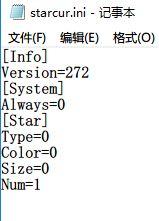
1、按下win+X组合键打开超级菜单点击, 应用和功能;
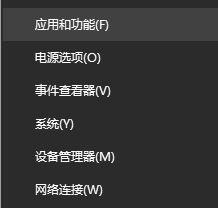
2、在右侧的“排序依据”下拉菜单中选择【安装日期】;#f#
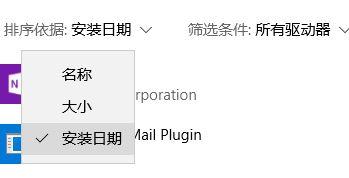
3、在下面检查是否自动或手动安装了一些软件,如果有将其卸载即可!
如果以上方法无法解决可进行如下操作:
在其他相同系统版本和位数的电脑,在C:\Windows\System32,将notepad文件程序拷贝至此电脑替换原文件,可以备份自己的文件,之后在C:\Windows\System32,找到cmd,以管理员运行cmd,粘贴输入sfc /scannow命令,进行修复操作。
以上就是windows10系统开机自动弹出starcur.ini的解决方法介绍了。遇到同样问题的朋友们,赶紧也动手尝试一下!
相关文章
热门教程
热门系统下载
热门资讯





























